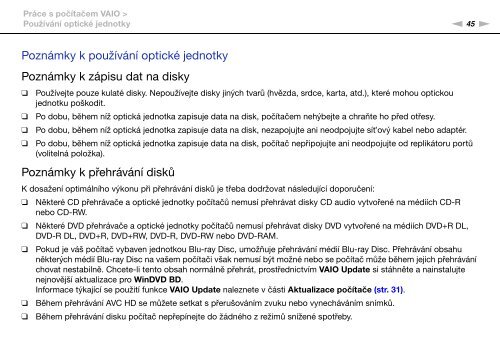Sony VPCZ13M9E - VPCZ13M9E Mode d'emploi Tchèque
Sony VPCZ13M9E - VPCZ13M9E Mode d'emploi Tchèque
Sony VPCZ13M9E - VPCZ13M9E Mode d'emploi Tchèque
You also want an ePaper? Increase the reach of your titles
YUMPU automatically turns print PDFs into web optimized ePapers that Google loves.
Práce s počítačem VAIO ><br />
Používání optické jednotky<br />
n 45<br />
N<br />
Poznámky k používání optické jednotky<br />
Poznámky k zápisu dat na disky<br />
❑<br />
❑<br />
❑<br />
❑<br />
Používejte pouze kulaté disky. Nepoužívejte disky jiných tvarů (hvězda, srdce, karta, atd.), které mohou optickou<br />
jednotku poškodit.<br />
Po dobu, během níž optická jednotka zapisuje data na disk, počítačem nehýbejte a chraňte ho před otřesy.<br />
Po dobu, během níž optická jednotka zapisuje data na disk, nezapojujte ani neodpojujte sít’ový kabel nebo adaptér.<br />
Po dobu, během níž optická jednotka zapisuje data na disk, počítač nepřipojujte ani neodpojujte od replikátoru portů<br />
(volitelná položka).<br />
Poznámky k přehrávání disků<br />
K dosažení optimálního výkonu při přehrávání disků je třeba dodržovat následující doporučení:<br />
❑ Některé CD přehrávače a optické jednotky počítačů nemusí přehrávat disky CD audio vytvořené na médiích CD-R<br />
nebo CD-RW.<br />
❑ Některé DVD přehrávače a optické jednotky počítačů nemusí přehrávat disky DVD vytvořené na médiích DVD+R DL,<br />
DVD-R DL, DVD+R, DVD+RW, DVD-R, DVD-RW nebo DVD-RAM.<br />
❑ Pokud je váš počítač vybaven jednotkou Blu-ray Disc, umožňuje přehrávání médií Blu-ray Disc. Přehrávání obsahu<br />
některých médií Blu-ray Disc na vašem počítači však nemusí být možné nebo se počítač může během jejich přehrávání<br />
chovat nestabilně. Chcete-li tento obsah normálně přehrát, prostřednictvím VAIO Update si stáhněte a nainstalujte<br />
nejnovější aktualizace pro WinDVD BD.<br />
Informace týkající se použití funkce VAIO Update naleznete v části Aktualizace počítače (str. 31).<br />
❑ Během přehrávání AVC HD se můžete setkat s přerušováním zvuku nebo vynecháváním snímků.<br />
❑ Během přehrávání disku počítač nepřepínejte do žádného z režimů snížené spotřeby.